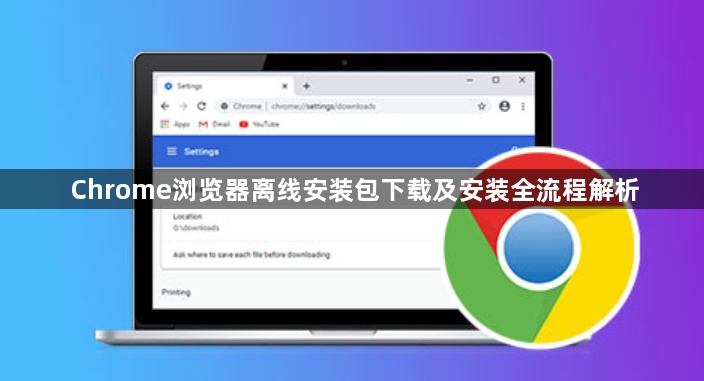详情介绍
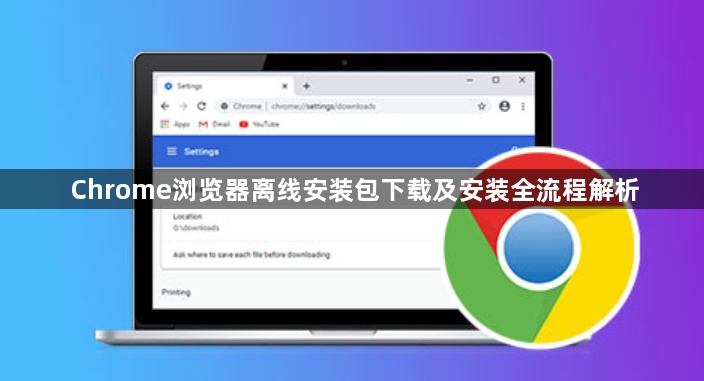
以下是关于Chrome浏览器离线安装包下载及安装全流程解析的内容:
访问官方指定地址获取完整安装程序。打开Chrome官网(https://www.google.cn/intl/zh-CN/chrome/),在网址末尾添加参数`?standalone=1`并回车确认。根据系统架构选择对应版本:Windows 64位用户使用`platform=win64`链接,32位系统则选用`platform=win`参数生成的下载链接。该页面提供的是包含全部组件的独立安装包,无需联网即可完成部署。
通过备用入口定位离线资源。若主站访问异常,可滚动至网页底部点击“Chrome帮助”,在搜索框输入关键词“离线下载”。进入计算机平台筛选界面后,选择与当前操作系统匹配的备用安装程序下载选项。此方法适用于官网首页加载失败时的应急操作。
存储介质传输实现跨设备部署。将成功下载的`.msi`或`.exe`格式文件复制到U盘等移动存储设备。该方式特别适合需要在多台电脑上批量安装的场景,例如企业IT部门为员工终端统一配置浏览器环境。
执行标准安装向导完成初始化。双击运行安装程序后按照提示逐步操作,注意安装路径的选择会影响后续升级维护。当出现设置默认浏览器的选项时,根据个人需求勾选相应复选框。整个过程中保持网络断开状态可验证离线安装包的完整性。
特殊参数控制附加行为。在命令行中使用`installdataindex=defaultbrowser`参数可强制设定Chrome为系统默认浏览器,而`installdataindex=empty`则跳过此步骤。对于需要指定渠道版本的用户,添加`extra=stablechannel`参数确保获取稳定版而非测试分支。
历史版本回溯满足特定需求。前往第三方镜像站点(如https://www.slimjet.com/chrome/google-chrome-old-version.php)查找过往发布记录。此方法适用于因硬件兼容性问题无法运行最新版的用户,或希望保留旧版某些特定功能的场景。
通过上述系统性操作——从精准获取离线包到定制化安装——能够高效完成Chrome浏览器的离线部署。每个步骤均基于官方技术规范实现,用户可根据实际需求灵活组合应用不同策略。